Hauptinhalt:
![]() Über den Autor
Über den Autor
![]() Reviews und Preise
Reviews und Preise
Nintendo Switch Bildschirmrekorder-Apps sind diejenigen, die Ihr Spiel auf der Switch als Video aufzeichnen können. Obwohl Switch-Benutzer das Gameplay mit der Aufnahmetaste auf der Steuerung aufnehmen können, ist die Leistung nicht so zufriedenstellend.
Wenn Sie also Ihr Spiel auf der Switch mit fortschrittlicheren Funktionen aufzeichnen möchten, benötigen Sie eine Nintendo Switch-Bildschirmaufzeichnungs-App. Um Ihnen dabei zu helfen, haben wir einige der besten populären Software auf dem Markt getestet. In der folgenden Tabelle sehen Sie, was wir getestet und bewertet haben.
| ⏰Aufnahmezeitdauer | Mehr als 30 Sekunden |
| ✅Wie viele getestet | 14 populärste Tools |
| 💻Software-Kompatibilität | Windows- und Mac-Geräte |
| 📽️Rekorder Typ | Integrierte Tools und Tools von Drittanbietern |
| 📂Unterstütztes Videoformat | MP4, MOV, FLV, AVI und mehr |
| 🥇Empfehlenswerteste | EaseUS RecExperts |
Integrierte Bildschirmaufzeichnungsfunktion
Viele Leute fragen sich, wie man das Spielgeschehen auf der Switch aufnehmen kann. Um ehrlich zu sein, ist es am einfachsten, den Bildschirm der Nintendo Switch mit der vorinstallierten Funktion für Bildschirmaufnahmen aufzunehmen. Sie müssen nur die Aufnahmetaste auf der Steuerung drücken, um die Aufnahme zu starten und zu beenden. Das Beste daran ist, dass dieses Tool kostenlos ist. Und es ist nicht notwendig, dass die Benutzer eine Aufnahmekarte einrichten.
Diese Methode hat jedoch einen unvermeidlichen Nachteil: Die Benutzer können das Spielgeschehen nur bis zu 30 Sekunden lang aufzeichnen. Man ist sich einig, dass eine 30-Sekunden-Aufnahme nicht ausreicht, um die besten Momente beim Spielen festzuhalten. Hier sind also die Vor- und Nachteile der integrierten Bildschirmaufnahmefunktion.

✅Vorteile:
- Sie müssen keine Software herunterladen
- Keine Capture-Karte erforderlich
- Drücken Sie eine Taste, um die Aufnahme zu starten.
⛔ Nachteile:
- Nur 30 Sekunden aufnehmen
- Nicht hilfreich bei der Erstellung langer YouTube-Videos
Nintendo Switch Screen Recorder - Drittanbieter
Viele Leute fanden, dass die vorinstallierte Gameplay-Aufnahmefunktion ihre Anforderungen nicht erfüllte, und sie versuchen seit langem, Bildschirmrekorder-Apps zu finden, um ihr Gameplay aufzunehmen. Hier stellen wir Ihnen einige brauchbare Apps vor.
- Hinweis:
- Du musst deine Switch mit einer Capture-Karte an deinen PC anschließen, bevor du dein Gameplay mit diesen Drittanbieter-Apps aufnehmen kannst. Und hier sind einige empfohlene Apps:
-
👉Elgato HD60 S+
👉DIGITNOW Audio-Video-Erfassungskarte
👉Razer Ripsaw HD - Erfassungskarte
👉Pengo 4K HDMI Video Capture Karte
👉GENKI ShadowCast Aufnahmekarte
👉AVerMedia Live Gamer Mini Capture Karte
EaseUS RecExperts
Nach dem Test haben wir beschlossen, zunächst EaseUS RecExperts zu empfehlen. Dieser Mac- und Windows-Bildschirmrekorder hat uns im Test eine großartige Leistung geboten. Er ermöglicht es den Nutzern, das Spielgeschehen von Switch auf ihren PCs für eine Zeitspanne von weit mehr als 30 Sekunden aufzuzeichnen.
Mit dieser Software können Sie wählen, ob Sie den gesamten Bildschirm, einen Bereich, ein Fenster oder mehrere Bildschirme aufzeichnen möchten. Sie können auch das Gameplay mit/ohne Webcam, Systemaudio und Mikrofonton aufnehmen. Alles unter Ihrer Kontrolle.
Darüber hinaus ist die Ausgabequalität bis zu 4K, so dass Sie sich keine Sorgen über die Videoqualität der Aufnahme machen müssen. Wenn Sie die Aufnahme auf YouTube oder anderen Social-Media-Plattformen veröffentlichen möchten, können Sie die aufgenommenen Videos auch mit den Videobearbeitungsfunktionen in dieser Software bearbeiten.

Möchten Sie mit der Aufnahme von Nintendo Switch-Spielen beginnen? Klicken Sie auf die Schaltfläche unten, um EaseUS RecExperts jetzt herunterzuladen!
✅Vorteile:
- Anpassen des Aufnahmemodus
- Aufzeichnung eines Tutorials für Spiele
- Zeichnen Sie Ihr Spiel automatisch auf
⛔ Nachteile:
- Für die Aufzeichnung von Switch-Spielen wird eine Capture-Karte benötigt
- Sie müssen dieses Programm auf Ihren PC herunterladen
Xbox Spielleiste
Wenn Sie einen PC mit Windows 10 oder höher verwenden, können Sie den vorinstallierten Bildschirmrekorder, Xbox Game Bar, verwenden, um Ihr Spiel auf Nintendo Switch aufzunehmen. Wie der Name schon sagt, wurde es in erster Linie für die Aufnahme von Spielen verwendet.
Dieser kostenlose Game-Recorder kann die meisten Spiele aufzeichnen, ohne etwas herunterzuladen. Allerdings gibt es auch ein Zeitlimit für die Aufnahme, genau wie bei der eingebauten Aufnahmefunktion der Switch-Steuerung. Weitere Informationen dazu finden Sie in den Vor- und Nachteilen.
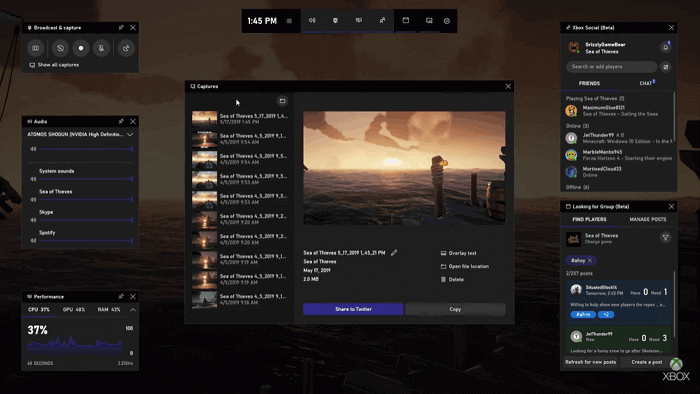
✅Vorteile:
- Aufzeichnung des Spiels mit einem hochwertigen
- Sie brauchen es nicht herunterzuladen, da es vorinstalliert ist.
- Starten und beenden Sie die Aufnahme mit einem Klick
⛔ Nachteile:
- Nur für Windows 10 und höher verwendet
- Ein Zeitlimit für die Aufzeichnung ist verwirrend
OBS-Studio
OBS Studio ist ein bekannter Open-Source-Bildschirmrecorder, der sich gut für Spiele eignet. Es kann zum Live-Streaming und zur Aufzeichnung von Spielen verwendet werden, wie Sie es wünschen. Außerdem kann es mehrere Fenster gleichzeitig aufzeichnen. Wenn Sie dieses Bedürfnis haben, können Sie es als Ihren Rekorder wählen.
Dieses Tool ist jedoch eher etwas für professionelle Anwender. Viele Neulinge sagten, dass sie viel Zeit damit verbracht haben, sich an diesen Recorder zu gewöhnen. Wenn Sie noch nicht viel Erfahrung damit haben, können Sie statt OBS Studio auch ein einfacheres Tool wählen.

✅Vorteile:
- Bildschirm und Spielverlauf mit Hotkeys aufzeichnen
- Aufzeichnung mehrerer Spielbildschirme zur gleichen Zeit
- Audio mit dem Bildschirm aufzeichnen
⛔ Nachteile:
- Nicht für Einsteiger geeignet
- Keine professionelle Kundenbetreuung
Bandicam
Bandicam ist ein guter 4K Screen Recorder, der Ihr Switch-Gameplay als hochwertiges Video aufzeichnen kann. Wenn die Videogröße zu groß ist, können Sie die Komprimierungsfunktion verwenden, um die Datei ohne Qualitätsverlust auf eine kleinere Größe zu komprimieren. Gameplay und andere Bildschirmaktivitäten können alle aufgezeichnet werden.
Außerdem bietet es seinen Nutzern einige erweiterte Funktionen. Zum Beispiel können Sie den Hintergrund während des Spiels mit der Green-Screen-Funktion ändern. Auf diese Weise müssen Sie sich keine Sorgen um die Privatsphäre machen.
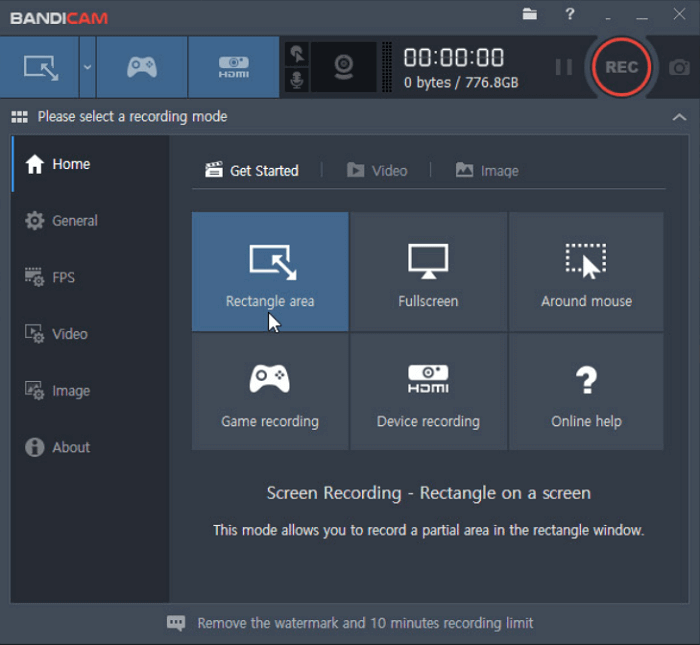
✅Vorteile:
- Videos in hoher Qualität aufnehmen
- Audio- und Bildschirmaufnahmen zusammen aufzeichnen
- Kompatibel mit den meisten Windows-Computern
⛔ Nachteile:
- Die Operation ist ein wenig kompliziert
- Erweiterte Funktionen sind nicht kostenlos
VLC-Medienspieler
VLC Media Player ist nicht nur ein Media Player für Windows 10, sondern auch ein kostenloses Videoaufnahmeprogramm. Er ist plattformübergreifend verfügbar, einschließlich Windows, macOS, Linux, Android und iOS-Geräte.
Mit den integrierten Bildschirmaufzeichnungsfunktionen können Sie das Spielgeschehen von Switch auf Ihrem PC in verschiedenen Formaten aufzeichnen. Die Bedienung ist im Vergleich zu OBS Studio relativ einfach. Sie können also diese App zum Aufnehmen wählen, auch wenn Sie ein Neuling sind.
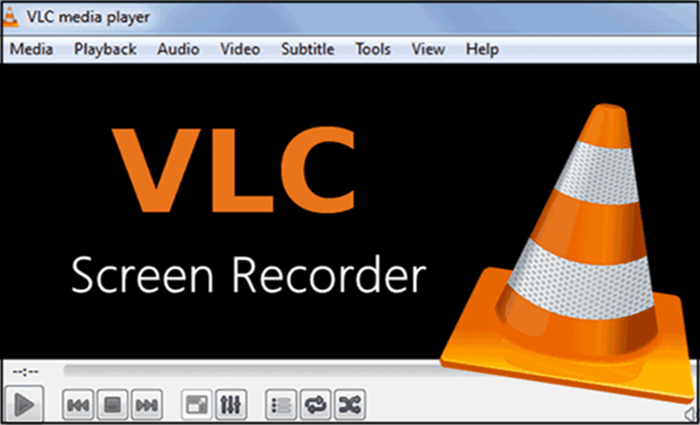
✅Vorteile:
- Wiedergabe von AAC, MP3 und mehr
- Einfaches Aufnehmen eines Spielvideos
- Benutzerfreundlich für alle Menschen
⛔ Nachteile:
- Es werden nur grundlegende Aufnahmefunktionen angeboten
- Herunterladen und Installieren sind erforderlich
Nintendo Switch Bildschirm-Recorder FAQs
Wenn Sie noch Zweifel haben, lesen Sie die FAQs und deren Antworten unten.
1. Kann man auf der Nintendo Switch mehr als 30 Sekunden aufnehmen?
Nein, ohne Tools von Drittanbietern können Sie derzeit nicht mehr als 30 Sekunden auf der Nintendo Switch aufnehmen. Um Ihre Switch länger als 30 Sekunden aufzunehmen, benötigen Sie eine Aufnahmekarte, um Ihre Switch mit einem Computer zu verbinden. Verwenden Sie dann EaseUS RecExperts, um Ihr Gameplay aufzuzeichnen.
2. Kann man Switch-Gameplay ohne Capture-Karte aufnehmen?
Ja, das können Sie. Die Switch verfügt nämlich über eine Aufnahmetaste auf der Steuerung, mit der die Benutzer das Spielgeschehen aufzeichnen können. Sie können die folgenden Schritte befolgen, um die Aufnahme von Nintendo Switch ohne Capture-Karte zu starten.
- Schritt 1. Beginnen Sie, Ihr Spiel auf der Nintendo Switch zu spielen.
- Schritt 2. Drücken Sie die Aufnahmetaste auf dem linken Joy-Con.
- Schritt 3. Drücken Sie lange, um die Aufnahme zu starten.
3. Wie kann man den Nintendo Switch-Bildschirm mit einer Capture-Karte aufnehmen?
Ja, nachdem Sie Ihre Switch und Ihren PC mit einer Aufnahmekarte verbunden haben, können Sie EaseUS RecExperts, Xbox Game Bar, OBS Studio usw. ausprobieren, um die Aufnahme zu starten.
Schlussfolgerung
Jetzt haben Sie genug über Nintendo Switch Bildschirm-Recorder-Apps erfahren. Alle Tools können Ihnen helfen, Spiele auf Nintendo Switch aufzunehmen. Aber wenn Sie die praktikabelste und einfachste finden wollen, ist EaseUS RecExperts Ihre Option.
Wenn Sie diesen Bericht für hilfreich halten, können Sie ihn auch in den sozialen Medien teilen, um mehr Menschen über diese Tools zu informieren.
Ist der Artikel hilfreich?
Written von Maria
Maria ist begeistert über fast allen IT-Themen. Ihr Fokus liegt auf der Datenrettung, der Festplattenverwaltung, Backup & Wiederherstellen und den Multimedien. Diese Artikel umfassen die professionellen Testberichte und Lösungen.
Bewertungen
-
"EaseUS RecExperts ist ein einfach zu bedienend und bietet umfassende Funktionen. Der Recorder kann neben dem Geschehen auf Ihrem Bildschirm auch Audio und Webcam-Videos aufnehmen. Gut gefallen hat uns auch, dass es geplante Aufnahmen und eine Auto-Stopp-Funktion bietet."
Mehr erfahren -
"EaseUS RecExperts bietet die umfassenden Lösungen für die Aufzeichnung und die Erstellungen von Screenshots Ihres Bildschirms, die Sie für eine Vielzahl von persönlichen, beruflichen und bildungsbezogenen Zwecken verwenden können."
Mehr erfahren -
"Für unserer YouTube-Videos ist ein Bildschirmrekorder sehr nützlich. Wir können die Aktivitäten in Photoshop oder Lightroom einfach aufnehmen. Kürzlich habe ich die Bildschirm-Recorder von EaseUS getestet und sie ist bei weitem die beste, die ich bisher verwendet habe."
Mehr erfahren
Verwandete Artikel
-
Beheben Sie die hohe CPU-Auslastung von OBS sowohl auf Low-End- als auch auf High-End-PCs
![author icon]() Maria/Jul 01, 2025
Maria/Jul 01, 2025
-
Aufnahme von Blackboard Collaborate im Jahr 2025 [PC Lösungen]
![author icon]() Maria/Apr 27, 2025
Maria/Apr 27, 2025
-
Aufgrund der Sicherheitsrichtlinie von Telegram/WhatsApp/Facebook kann mann keinen Screenshot machen
![author icon]() Maria/Apr 27, 2025
Maria/Apr 27, 2025
-
So können Sie die letzten 15 Minuten auf dem PC ausschneiden [4 Möglichkeiten]
![author icon]() Maria/Apr 27, 2025
Maria/Apr 27, 2025

EaseUS RecExperts
- Den Bildschirm mit Audio aufnehmen
- Die Webcam aufnehmen
- Die PC-Spiele reibungslos aufnehmen
Hot Artikel